Comment mettre à jour correctement et en toute sécurité les pilotes dans Windows 11
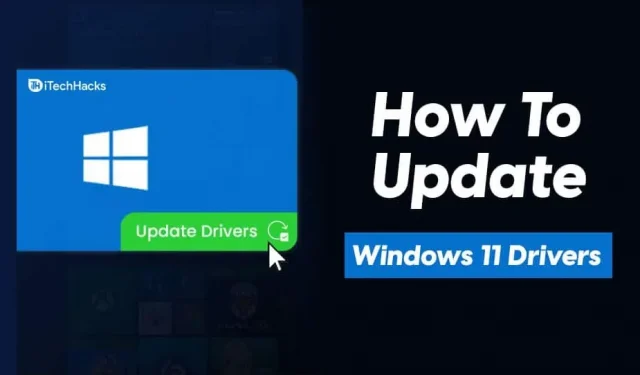
Les pilotes sont un composant essentiel du système et vous devrez les maintenir à jour pour vous assurer que votre système fonctionne correctement. Des pilotes obsolètes sur votre ordinateur peuvent causer de nombreux problèmes et rendre difficile l’utilisation de votre appareil. Dans de nombreux cas, la mise à jour de vos pilotes peut être la solution aux problèmes que vous rencontrez avec votre appareil. La mise à jour des pilotes dans Windows 11 n’est pas différente de Windows 10. Si vous voulez savoir comment mettre à jour les pilotes dans Windows 11, cet article vous y aidera.
Mettre à jour les pilotes dans Windows 11
Voyons comment vous pouvez mettre à jour les pilotes dans Windows 11.
Mettre à jour les pilotes Windows 11 via le Gestionnaire de périphériques
La toute première façon de mettre à jour les pilotes dans Windows 11 est via le Gestionnaire de périphériques.
- Ouvrez le menu Démarrer, recherchez Gestionnaire de périphériques et ouvrez-le.
- Le Gestionnaire de périphériques affichera une liste de tous les matériels et périphériques connectés à votre appareil.
- Double-cliquez sur un matériel individuel pour développer la liste des périphériques.
- Faites maintenant un clic droit sur le périphérique et sélectionnez Mettre à jour le pilote . Vous recevrez une invite vous demandant si vous souhaitez rechercher automatiquement des pilotes ou si vous souhaitez mettre à jour les pilotes à partir d’un fichier de pilote dans votre magasin.
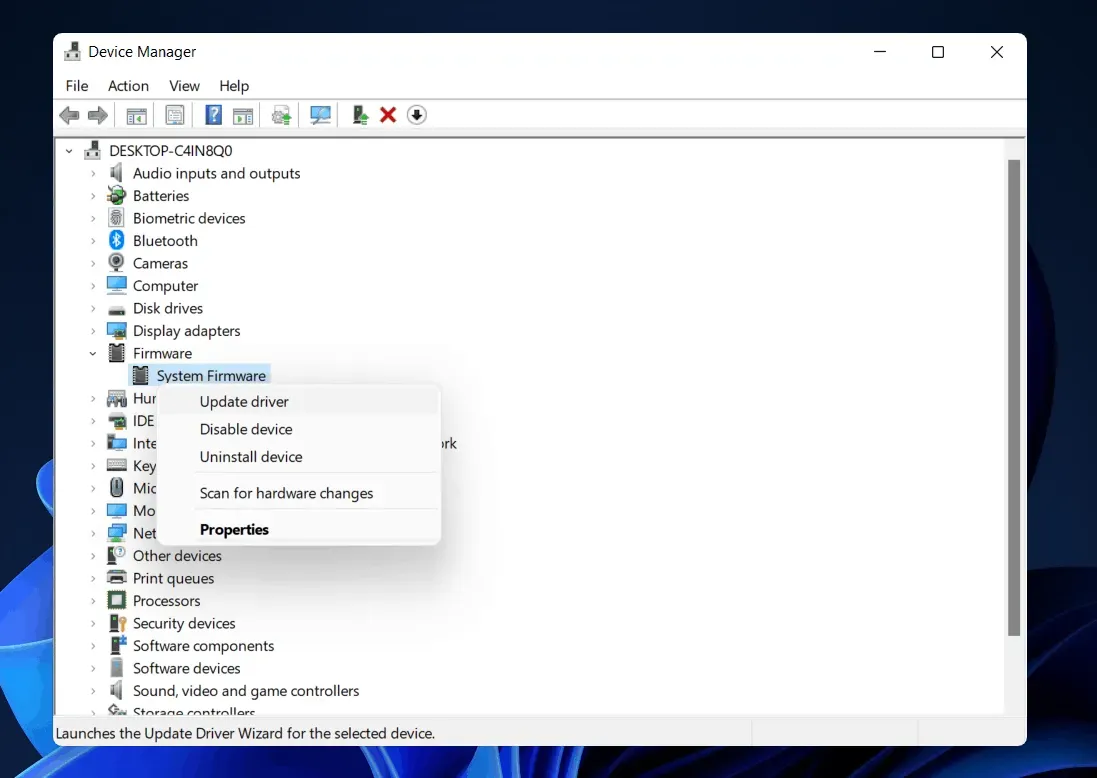
- Vous pouvez choisir de rechercher automatiquement si votre ordinateur est connecté à Internet. Cela trouvera le pilote de l’appareil sur le Web et le mettra à jour.
- Vous devrez le faire séparément pour tout le matériel de votre PC.
- Une fois cela fait, redémarrez votre ordinateur et les pilotes seront mis à jour.
Prenez le temps d’apprendre à vérifier et à mettre à jour le BIOS sur un PC/ordinateur portable Windows.
Mettre à jour les pilotes Windows 11 via Windows Update
Windows Update apporte également des mises à jour de pilotes. Si vous souhaitez mettre à jour les pilotes sur votre PC, vous pouvez vérifier les mises à jour Windows. Suivez les instructions ci-dessous pour mettre à jour les pilotes dans Windows 11 via Windows Update.
- Appuyez sur la combinaison de touches Windows + I de votre clavier pour ouvrir les paramètres sur votre PC.
- Accédez à la section Windows Update dans Paramètres.
- Cliquez sur Rechercher les mises à jour pour rechercher les mises à jour Windows.
- Attendez que votre ordinateur ait fini de vérifier les mises à jour.
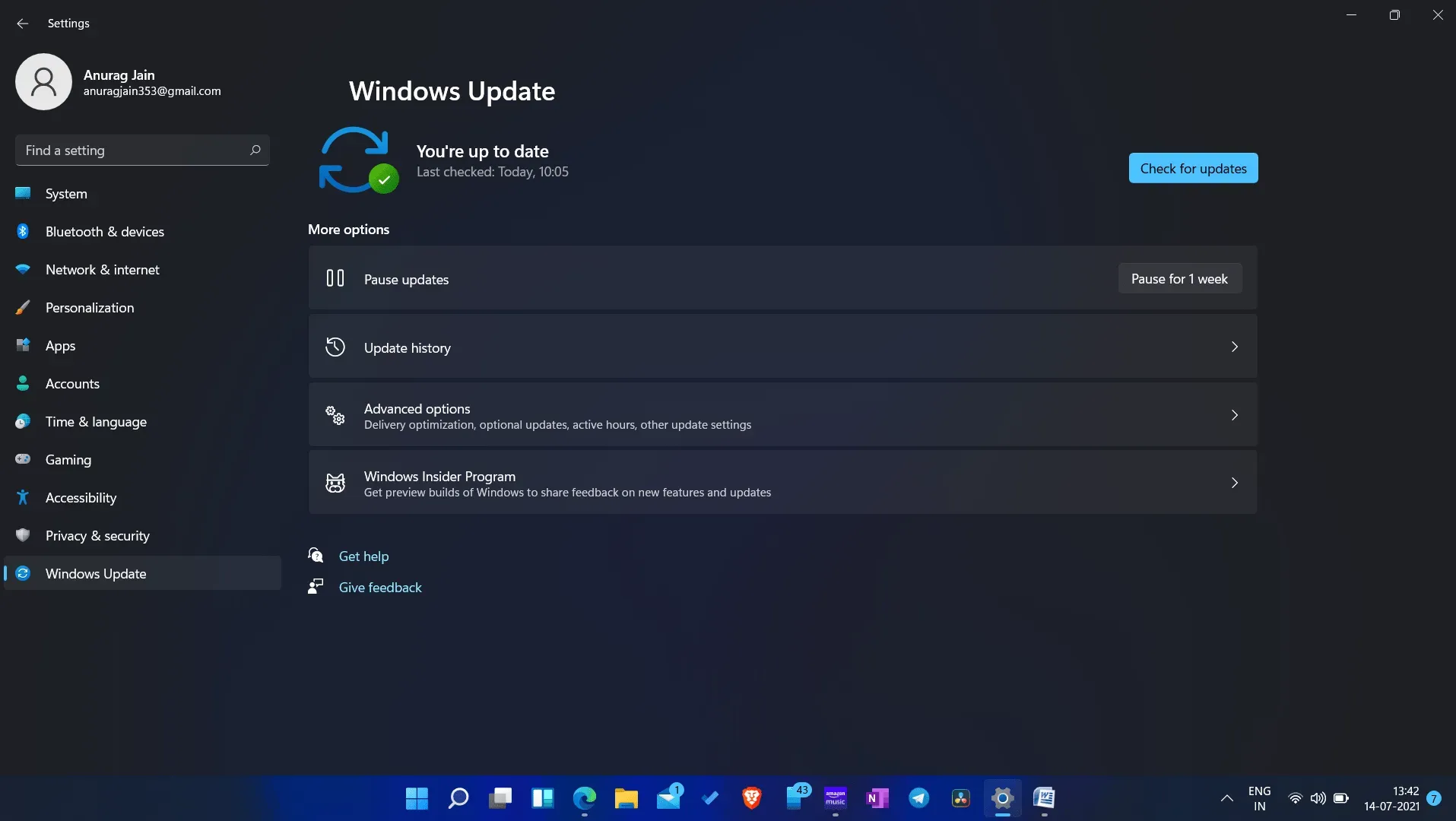
- Ici, vous verrez une section de mises à jour facultatives . Dans la section des mises à jour facultatives, vous pouvez obtenir des mises à jour de pilotes pour votre PC.
- Cliquez sur Mises à jour facultatives , puis téléchargez et installez toutes les mises à jour de pilotes à partir d’ici.
- Après avoir installé la mise à jour, redémarrez votre ordinateur.
Utiliser un logiciel tiers
Si vous ne parvenez pas à mettre à jour vos pilotes à l’aide des méthodes ci-dessus, vous avez la possibilité de mettre à jour vos pilotes dans Windows 11 à l’aide d’un logiciel tiers. Il existe divers logiciels tiers que vous préférerez peut-être utiliser si vous souhaitez mettre à jour le pilote. Vous pouvez utiliser des outils tels que Driver Booster et DriverPack Solutions pour mettre à jour les pilotes.
Le processus de mise à jour des pilotes dans Windows 11 avec ce logiciel tiers sera le même. Pour utiliser DriverPack Solution ou Driver Booster pour mettre à jour les pilotes sur votre PC, suivez ces étapes :
- Téléchargez Driver Booster ou DriverPack Solution depuis leur site officiel.
- Après avoir téléchargé le fichier d’installation sur votre ordinateur, installez-le. Vous pouvez utiliser n’importe lequel des programmes et le processus sera le même.
- Une fois que vous avez installé le logiciel sur votre ordinateur, lancez-le. Vous serez invité à analyser votre ordinateur pour les mises à jour du pilote.
- Le logiciel recherchera les mises à jour des pilotes et vous serez invité à télécharger les pilotes et à les mettre à jour.
- Vous pouvez sélectionner les pilotes que vous souhaitez mettre à jour. Après avoir mis à jour vos pilotes, redémarrez votre ordinateur et les modifications seront appliquées à votre système.
Téléchargez les pilotes depuis le site officiel
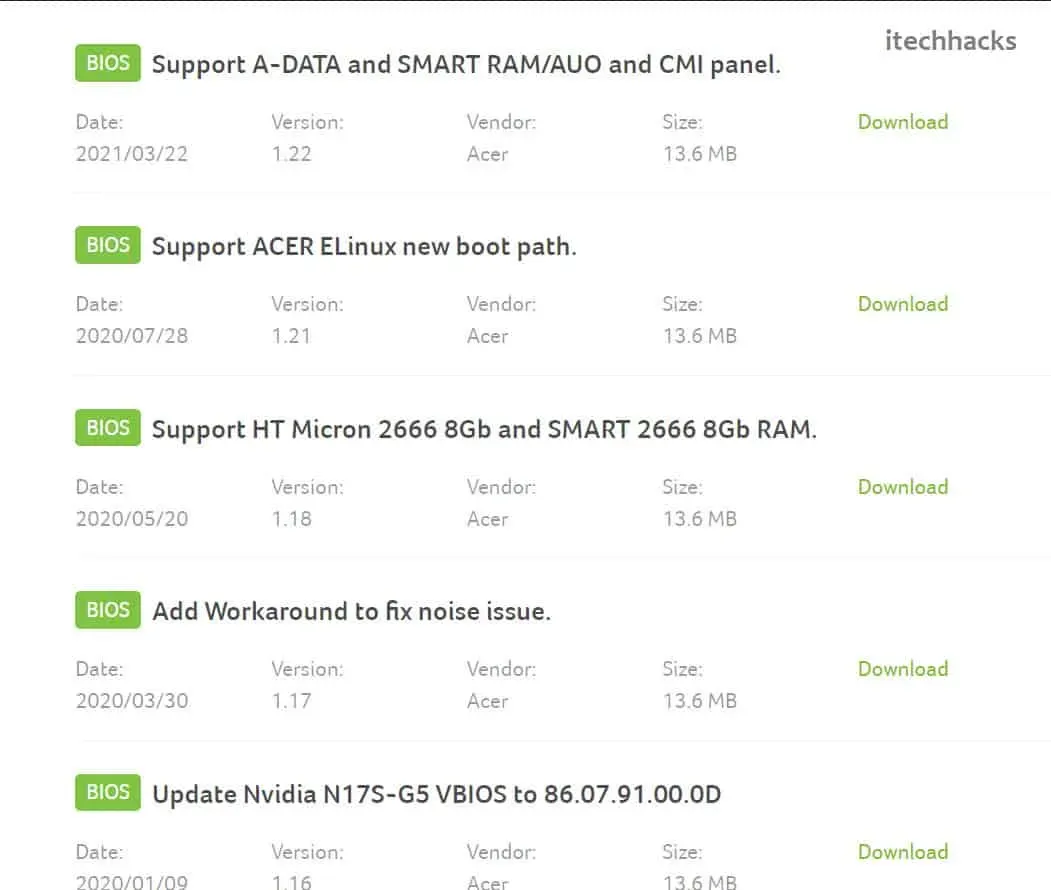
La dernière façon de télécharger les pilotes est via le site officiel de l’OEM. Pour cette méthode, vous devez connaître la marque et le modèle du matériel/des périphériques de votre ordinateur. Cela peut être facile pour les utilisateurs d’ordinateurs portables, car ils peuvent obtenir tous les pilotes à partir du site Web officiel de leur ordinateur portable.
Cependant, si vous utilisez un PC, vous devrez rechercher les pilotes sur le site officiel séparément. Par exemple, vous devrez rechercher les pilotes graphiques sur le site officiel du fabricant de votre carte graphique. De même, vous devrez obtenir le pilote de la carte mère sur son site officiel, et il en va de même pour les autres pilotes.
Cela peut être un peu long et souvent, vous pouvez ou non obtenir les pilotes dont vous avez besoin. De nombreux PC sont livrés avec leur propre logiciel de mise à jour des pilotes que vous pouvez également utiliser pour mettre à jour les pilotes sous Windows 11.
Avantages de la mise à jour des pilotes dans Windows 11
Il est toujours important de vérifier si les pilotes ont été mis à jour ou installés correctement sur le PC. Les pilotes peuvent aider à résoudre les problèmes de compatibilité ainsi que la reconnaissance des périphériques sur votre système. Certaines des erreurs et des correctifs les plus courants pour la mise à jour de votre pilote sont répertoriés ci-dessous.
- Les écouteurs ne fonctionnent pas sous Windows 11
- Problème d’enregistrement audio
- Option de mise à jour de Windows 11 dans le menu contextuel
- Compatibilité améliorée avec Windows 11 PC
- Pilote vidéo : Windows 11 détecte un deuxième moniteur
- Problèmes d’affichage sur l’écran de l’ordinateur.
- Réparation de tout équipement qui ne fonctionne pas correctement.
- Desktop continue de réparer les plantages
Derniers mots
Voici quelques-unes des façons de mettre à jour les pilotes dans Windows 11. En suivant les étapes ci-dessus, vous pouvez facilement mettre à jour les pilotes de votre PC. Faites-nous savoir dans un commentaire si vous connaissez un moyen aussi étonnant de mettre à jour vos pilotes.



Laisser un commentaire